Page 1
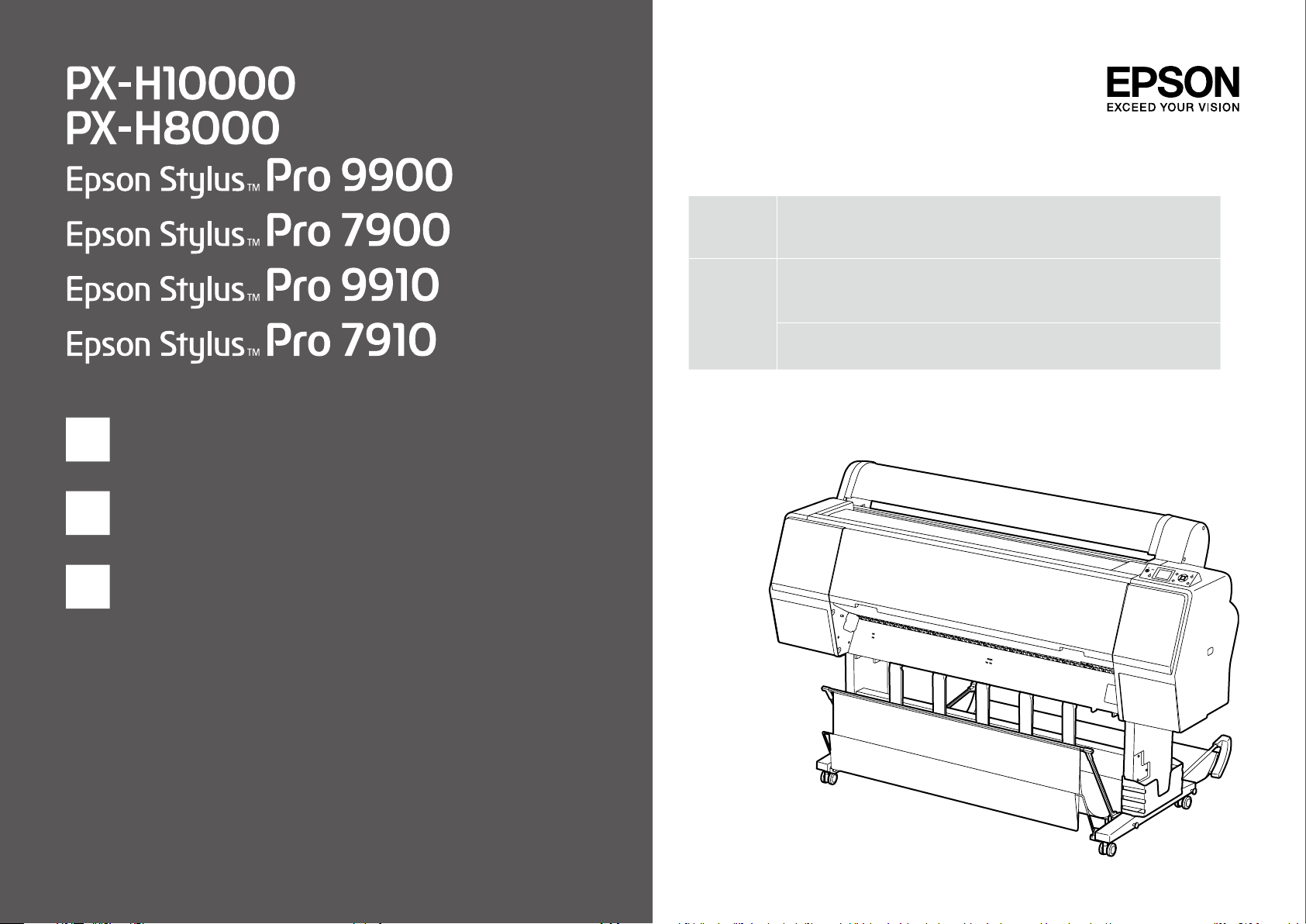
B
本製品の組み立て作業は、梱包用シート、梱包材、同梱品を作業場所の外に
片付けてから行ってください。滑ったり、つまづいたりして、けがをするお
それがあります。
JA
EN
TW
開梱とセットアップ
Unpacking and Setup Guide
組裝與設定手冊
w
Before assembling the printer, clear the work area by putting away
the removed packing materials and bundled items. Working in an
untidy place may cause injury.
組裝印表機之前,請先收拾好移除的保護裝置以及內附的配件,清理
工作區域。在凌亂的空間中工作可能會導致受傷。
Page 2
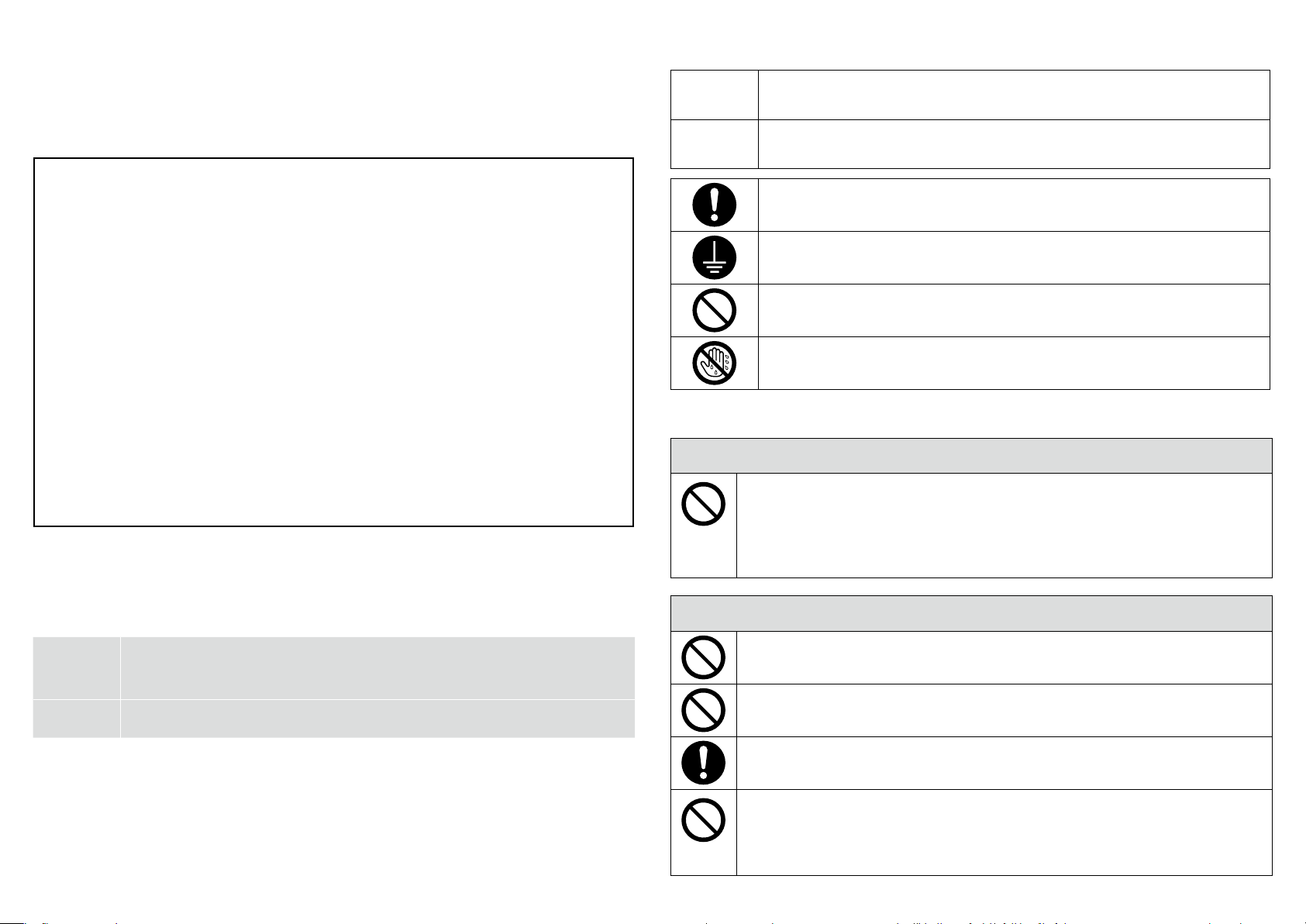
事前にご確認いただきたいこと
安全上のご注意
保証書発行請求書について
本書は、本製品の搬入後、梱包箱から取り出して使用するまでの作業について説明していま
す。作業を安全に正しく行うために、必ず本書の手順に従ってください。また、本書が入っ
ているポリ袋には、取扱説明書やソフトウェアCD-ROMのほか、以下のものが同梱されてい
ます。
このほかにも各種ご案内や試供品などが同梱されている場合があります。
●保証書発行請求書
販売店様へのお願い
本製品は、弊社にてお客様情報を登録させていただいた後、設置日より1年間有効な保証書を発行い
たします。つきましては、設置などの作業が終了し、本製品の正常動作を確認されましたら、お手数
でも「保証書発行請求書」の各項目に必要事項をご記入いただき、1枚目のみを添付の返信用封筒に
入れ、弊社までご郵送くださいますようお願いいたします。
なお、本「保証書発行請求書」を返送されない場合や必要事項の記入漏れなどがございますと、保証
書が発行できず、万が一の故障の場合でも有償修理となり、各種サービス・サポートが受けられませ
んので、必ずご返送くださいますようお願いいたします。
●返信用封筒
●名刺ホルダ
保守担当者の名刺を入れて、本製品に貼付してください。
梱包用の箱と本体から取り外した保護材は、再輸送の際に使用しますので保管しておいてくだ
さい。
A
B
この表示を無視して誤った取り扱いをすると、人が死亡または重傷を負う可能
性が想定される内容を示しています。
この表示を無視して誤った取り扱いをすると、人が傷害を負う可能性および財
産の損害の可能性が想定される内容を示しています。
必ず行っていただきたい事項(指示、行為)を示しています。
アース接続して使用することを示しています。
してはいけない行為(禁止行為)を示しています。
濡れた手で製品に触れることの禁止を示しています。
設置上のご注意
本製品の通風口をふさがないでください。
通風口をふさぐと内部に熱がこもり、火災になるおそれがあります。
布などで覆ったり、風通しの悪い場所に設置しないでください。
また、取扱説明書で指示された設置スペースを確保してください。
N本書 5 ページ「設置スペース」
A
マークの意味
K
L
この表示を無視して誤った取り扱いをすると、プリンタ本体が損傷したり、プリンタ本
体、プリンタドライバやユーティリティが正常に動作しなくなる場合があります。この表
示は、本製品をお使いいただく上で必ずお守りいただきたい内容を示しています。
補足説明や参考情報を記載しています。
B
不安定な場所、他の機器の振動が伝わる場所に設置・保管しないでください。
落ちたり倒れたりして、けがをするおそれがあります。
油煙やホコリの多い場所、水に濡れやすいなど湿気の多い場所に置かないでください。
感電・火災のおそれがあります。
本製品を持ち上げる際は、無理のない姿勢で作業してください。
無理な姿勢で持ち上げると、けがをするおそれがあります。
本製品は重いので、1 人で運ばないでください。
開梱や移動の際 4 人以上で運んでください。本製品の質量は以下を参照してくだ
さい。
Nプリンタ操作ガイド(冊子)「本製品の仕様」
2
Page 3
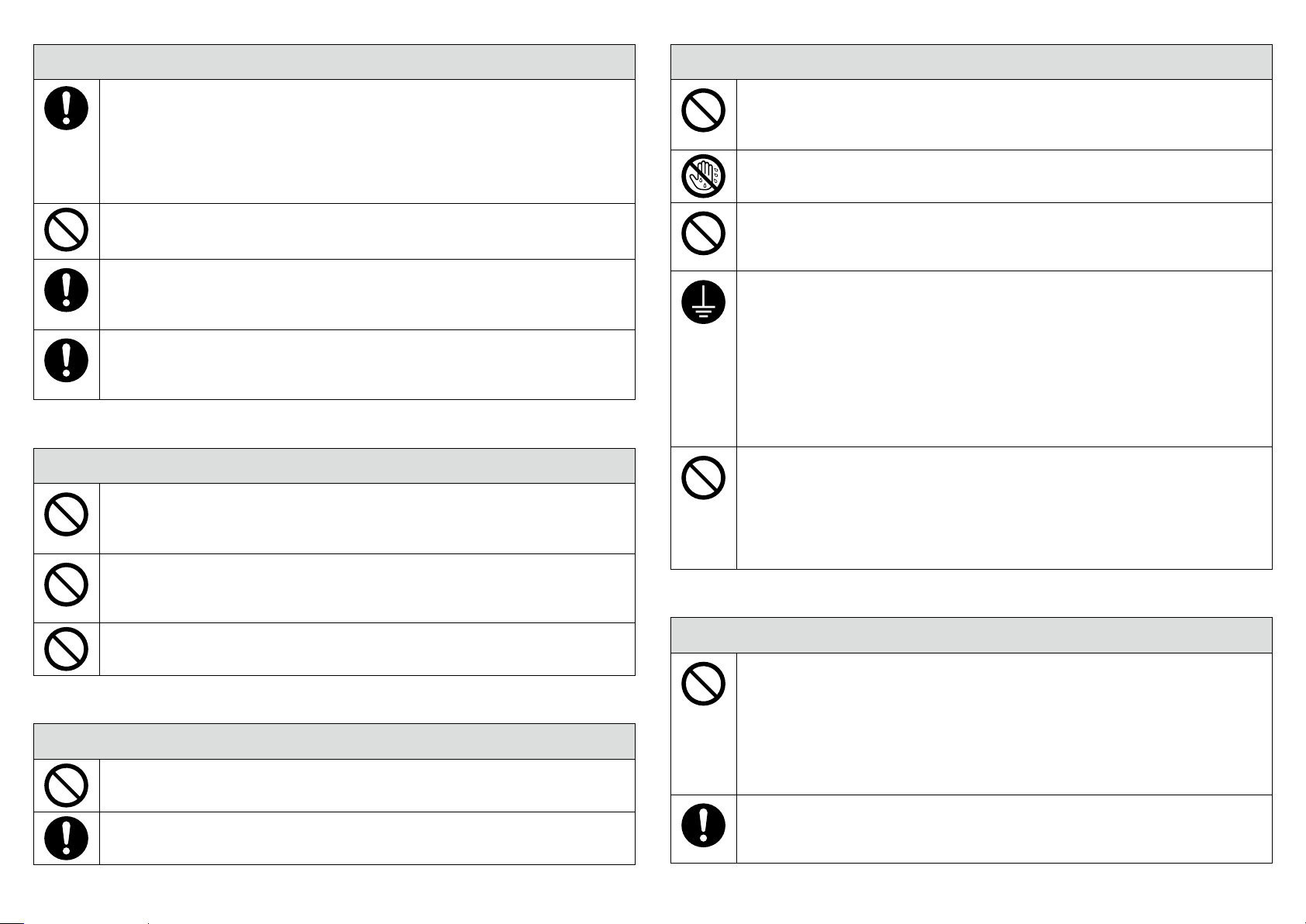
B
A
本製品を持ち上げる際は、取扱説明書で指示された箇所に手を掛けて持ち上げてく
ださい。
他の部分を持って持ち上げると、本製品が落下したり、下ろす際に指を挟んだりし
て、けがをするおそれがあります。
本製品の持ち上げ方は以下を参照してください。
N本書 8 ページ「組み立て」
本製品を移動する際は、前後左右に 10 度以上傾けないでください。
転倒などによる事故のおそれがあります。
本製品を、キャスター(車輪)付きの台などに載せる際は、キャスターを固定して
動かないようにしてから作業を行ってください。
作業中に台などが思わぬ方向に動くと、けがをするおそれがあります。
本製品の組み立て作業は、梱包用シート、梱包材、同梱品を作業場所の外に片付け
てから行ってください。
滑ったり、つまずいたりして、けがをするおそれがあります。
取り扱い上のご注意
アルコール、シンナーなどの揮発性物質のある場所や火気のある場所では使用しな
いでください。
感電・火災のおそれがあります。
各種ケーブルは、取扱説明書で指示されている以外の配線をしないでください。
発火による火災のおそれがあります。また、接続した他の機器にも損傷を与えるお
それがあります。
A
付属の電源コード以外は使用しないでください。また、付属の電源コードを他の機
器に使用しないでください。
感電・火災のおそれがあります。
濡れた手で電源プラグを抜き差ししないでください。
感電のおそれがあります。
電源コードのたこ足配線はしないでください。
発熱して火災になるおそれがあります。
家庭用電源コンセント(AC100V)から直接電源を取ってください。
漏電事故防止のため、接地接続(アース)を行ってください。
アース線(接地線)を取り付けない状態で使用すると、感電 ・ 火災のおそれがあり
ます。電源コードのアースを以下のいずれかに取り付けてください。
• 電源コンセントのアース端子
• 銅片などを 65cm 以上地中に埋めたもの
• 接地工事(第 3 種)を行っている接地端子
アース線の取り付け / 取り外しは、電源プラグをコンセントから抜いた状態で行っ
てください。ご使用になる電源コンセントのアースを確認してください。アースが
取れないときは、販売店にご相談ください。
次のような場所にアース線を接続しないでください。
• ガス管(引火や爆発の危険があります)
• 電話線用アース線および避雷針(落雷時に大量の電気が流れる可能性があるため
危険です)
• 水道管や蛇口(配管の途中がプラスチックになっているとアースの役目を果たし
ません)
インクカートリッジに関するご注意
製品内部の、取扱説明書で指示されている箇所以外には触れないでください。
感電や火傷のおそれがあります。
電源に関するご注意
AC100V 以外の電源は使用しないでください。
感電・火災のおそれがあります。
電源プラグは刃の根元まで確実に差し込んで使用してください。
感電・火災のおそれがあります。
A
B
インクが皮膚に付いてしまったり、目や口に入ってしまったときは以下の処置をし
てください。
• 皮膚に付着したときは、すぐに水や石けんで洗い流してください。
• 目に入ったときはすぐに水で洗い流してください。そのまま放置すると目の充血
や軽い炎症をおこすおそれがあります。異常がある場合は、速やかに医師にご相
談ください。
• 口に入ったときは、すぐに吐き出し、速やかに医師に相談してください。
インクカートリッジは強く振らないでください。
強く振ったり振り回したりすると、カートリッジからインクが漏れるおそれがあり
ます。
3
Page 4
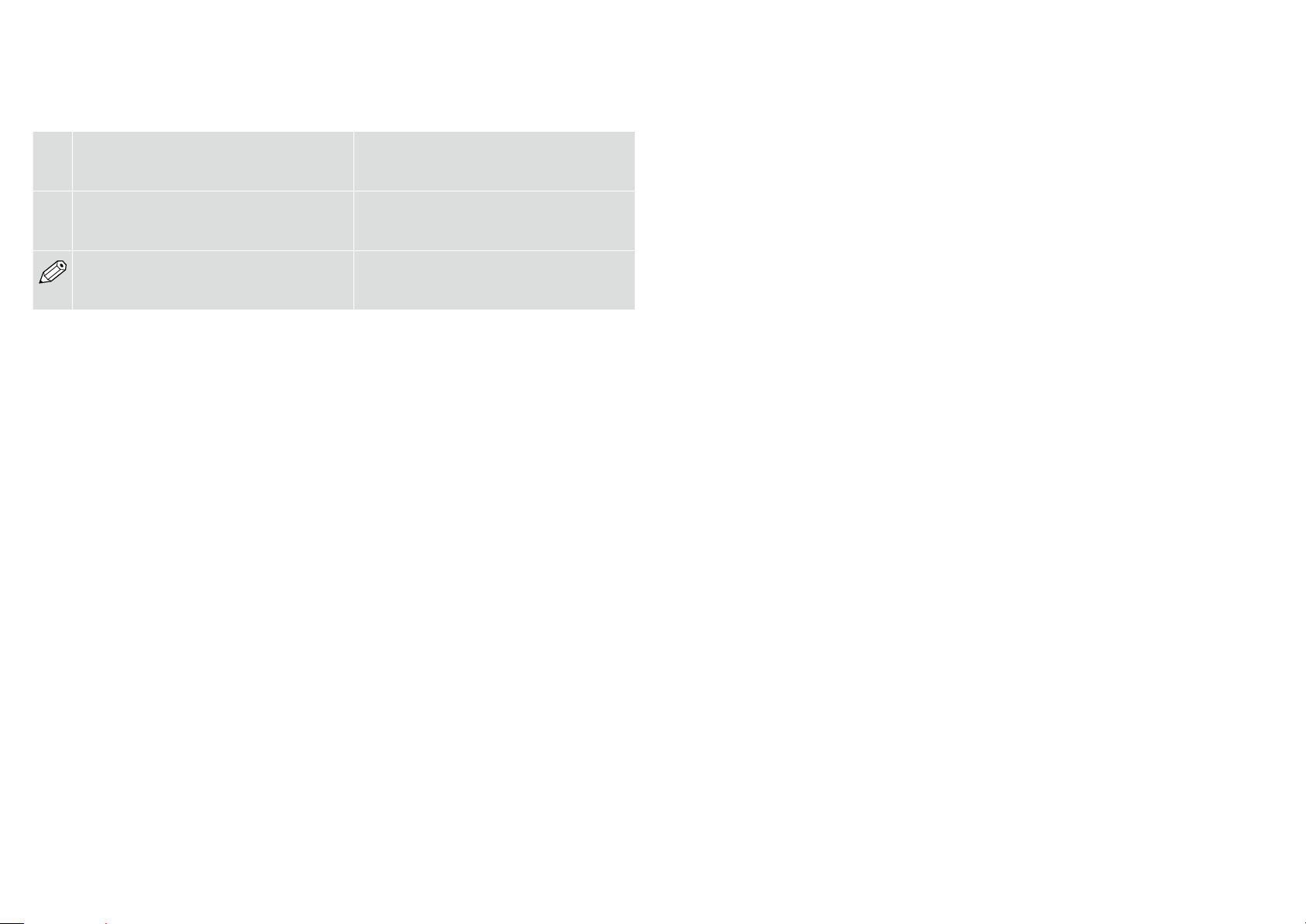
Warning, Cautions, and Notes / 警告、注意、和附註
Warning:
Warnings must be followed carefully to
w
avoid bodily injury.
Caution:
Cautions must be observed to avoid
c
damage to your equipment.
Note:
Notes contain important information about
the printer.
警告:
請務必遵守警告事項,以免身體受傷。
注意:
請務必遵守注意事項,以免損壞設備。
附註:
包含有關印表機的重要資訊。
If ink gets on your skin, wash it off with soap and water. If ink gets in your eyes, flush them
❏
immediately with water.
Do not use an ink cartridge beyond the date printed on the cartridge carton.
❏
Use up the ink cartridge within six months of installation for best results.
❏
Do not dismantle the ink cartridges or try to refill them. This could damage the print head.
❏
Do not touch the ink supply port or its surrounding area and the green IC chip on the side of
❏
the ink cartridge. Doing so may affect normal operation and printing.
安全說明
Safety Instructions
Read all of these instructions before using your printer. Also be sure to follow all warnings and
instructions marked on the printer.
Important Safety Instructions
Do not block or cover the openings in the printer.
❏
Do not insert objects through the slots. Take care not to spill liquid on the printer.
❏
Use only the power cord that comes with the printer. Use of another cord may result in fire or
❏
electric shock.
Except as specifically explained in your documentation, do not attempt to service the printer
❏
yourself.
Unplug the printer and refer servicing to qualified service personnel under the following
❏
conditions: The power cord or plug is damaged; liquid has entered the printer; the printer has
been dropped or the cabinet damaged; the printer does not operate normally or exhibits a
distinct change in performance.
A Few Precautions
When using the printer
Do not put your hand inside the printer or touch the ink cartridges during printing.
❏
Do not move the print heads by hand; otherwise you may damage the printer.
❏
When handling the ink cartridges
Keep ink cartridges out of the reach of children and do not drink their contents.
❏
Store ink cartridges in a cool, dark place.
❏
使用印表機之前,請閱讀下列這些指示說明。同時,請務必遵守印表機上所標示的警告訊息和
指示。
重要的安全說明
請勿堵住或覆蓋印表機腳架的通道。
❏
請不要在插槽中插入任何物品。並且小心不要在印表機上噴灑任何液體。
❏
只使用這台印表機內附的電源線。使用其他的電源線可能會引起火災或造成觸電。
❏
除了在手冊中有特別提及的部份之外,請勿企圖自行維修印表機。
❏
發生下列狀況時,請先拔下印表機的電源線並洽詢 Epson 授權服務中心:電源線或插頭損壞;
❏
有液體噴灑到印表機;印表機摔落或鐵架損壞;印表機無法正常操作或是列印品質與原來有明
顯落差。
相關注意事項
當使用印表機時
正在列印的時候,請勿將您的手伸入印表機內或是觸碰墨水卡匣。
❏
請勿用手移動印字頭;否則,可能會損壞印表機。
❏
當處理墨水卡匣時
將墨水卡匣放在兒童不易拿取的位置,避免孩童誤飲墨水。
❏
將墨水卡匣保存在陰涼的地方。
❏
若皮膚不小心沾到墨水,請用肥皂和清水清洗即可。如果墨水不慎濺到眼睛,請立即用清水沖
❏
洗。
請勿使用已超過印在墨水卡匣包裝盒上之保存期限的墨水卡匣。
❏
為了達到最佳的列印效果,請在墨水卡匣安裝後的六個月內使用完畢。
❏
請勿拆解墨水卡匣或試圖使用填充式墨水。這麼做,可能會損壞印字頭。
❏
請勿觸碰墨水卡匣上的墨孔或其周圍區域以及側面的綠色 IC 晶片。這麼做,可能會影響到正
❏
常的操作及列印。
4
Page 5
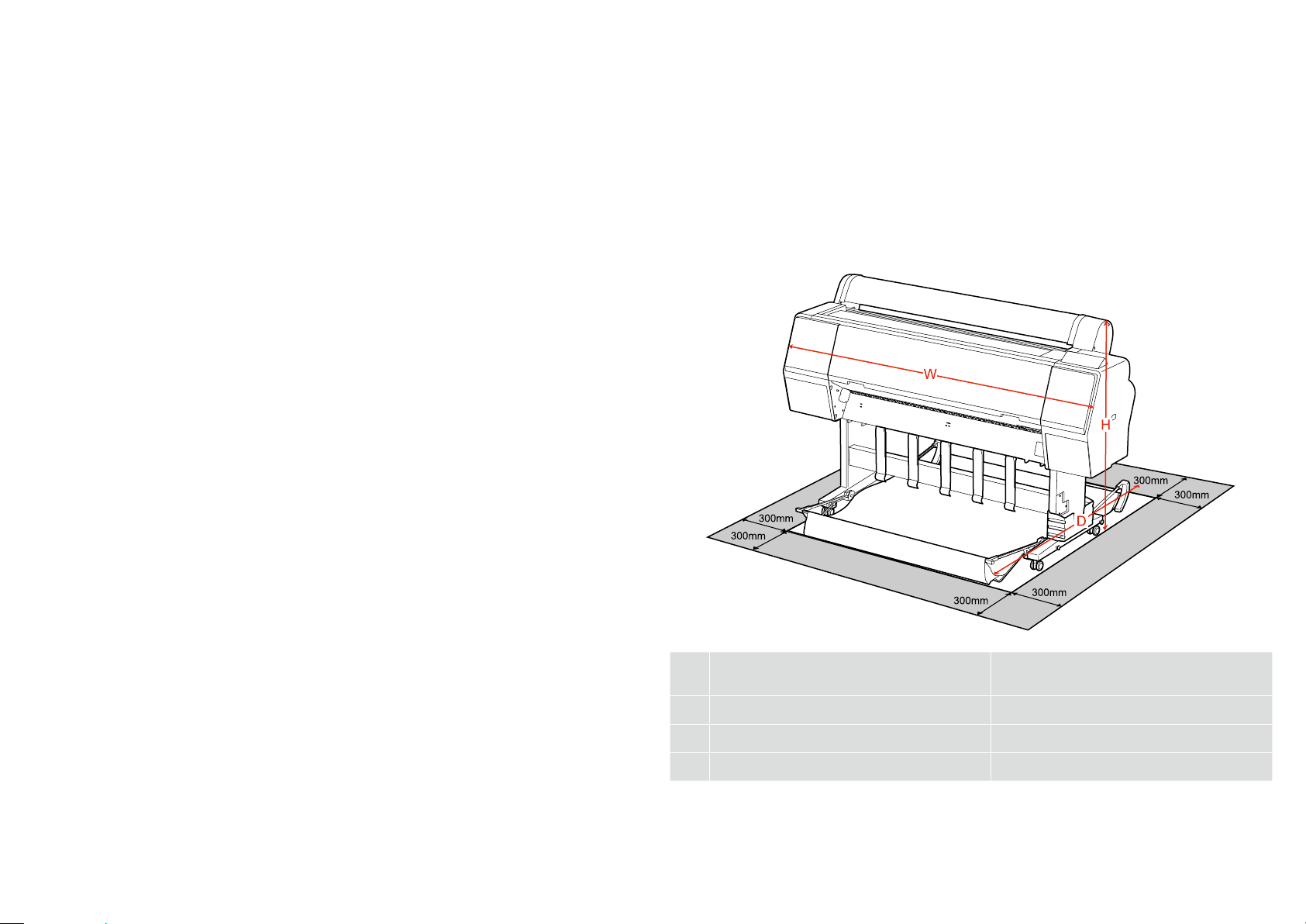
設置場所の確認 / Choosing a place for the printer / 選擇放置印表機的位置
設置スペース
本製品を設置するには、下表の寸法に前後左右300mm以上を加えたスペースを確保してくだ
さい。
設置に適した場所
本製品は、以下のような場所に設置してください。
• 本製品の質量PX-H10000:約135.1kg/PX-H8000:約100.9kgに十分耐えられる、水
平で安定した場所
• 専用の電源コンセントが確保できる場所
• 温度10~35℃、湿度20~80%の場所
ただし、用紙の環境条件も満たした場所で使用しないと正しく印刷できないことがあります。
詳しくは、用紙の取扱説明書を参照してください。
また、適正な湿度を保つために直射日光に当たる場所、エアコンの風が直接当たる場所、熱源
のある場所での使用を避けてください。
• 本製品の操作やメンテナンスに支障のないよう、周囲に十分なスペースを確保できる場所
Instructions for placing the printer
Choose a flat and stable location that can support the printer weight (about 135.1 kg for ESP
❏
9900 / 9910, about 100.9 kg for ESP 7900 / 7910).
Use only an outlet that meets the power requirements of this printer.
❏
Operate the printer under the following conditions:
❏
Temperature: 10 to 35°C
Humidity: 20 to 80% without condensation
Even the conditions above are met, you may not print properly if the environmental conditions
are not proper for the paper. See the instructions of the paper for more detailed information.
Keep the printer away from drying, direct sunlight, or heat sources to maintain the appropriate
humidity.
Leave enough room for easy operation, maintenance, and ventilation.
❏
Spaces around the printer
Leave adequate room (additional 300 mm to dimensions in the table below) for setting up the
printer.
印表機周圍的空間
為了安裝印表機,請預留足夠的空間 (下表中的體積再加 300 mm)。
放置印表機的說明
選擇一處能承受印表機重量 ( ESP 9900 約 135.1 kg、ESP 7900 約 100.9 kg) 的穩定位置。
❏
只使用符合這台印表機電源規格的插座。
❏
請在下列的環境中操作印表機:
❏
溫度:10 至 35°C
溼度:20 至 80% 沒有凝結
即使符合了上述條件,但如果環境條件不適合紙張,還是可能會無法正確列印。詳細的資料,
請查看紙張的操作說明。
避免將印表機放在過於乾燥、陽光直射、或高溫之處以維持適當的溼度。
為了方便操作、維修、及通風,請預留足夠的空間。
❏
PX-H10000
Epson Stylus Pro 9900/9910
1864 mm 1356 mm
W
1318 mm 903 mm
D
1218 mm 1218 mm
H
Epson Stylus Pro 7900/7910
PX-H8000
5
Page 6
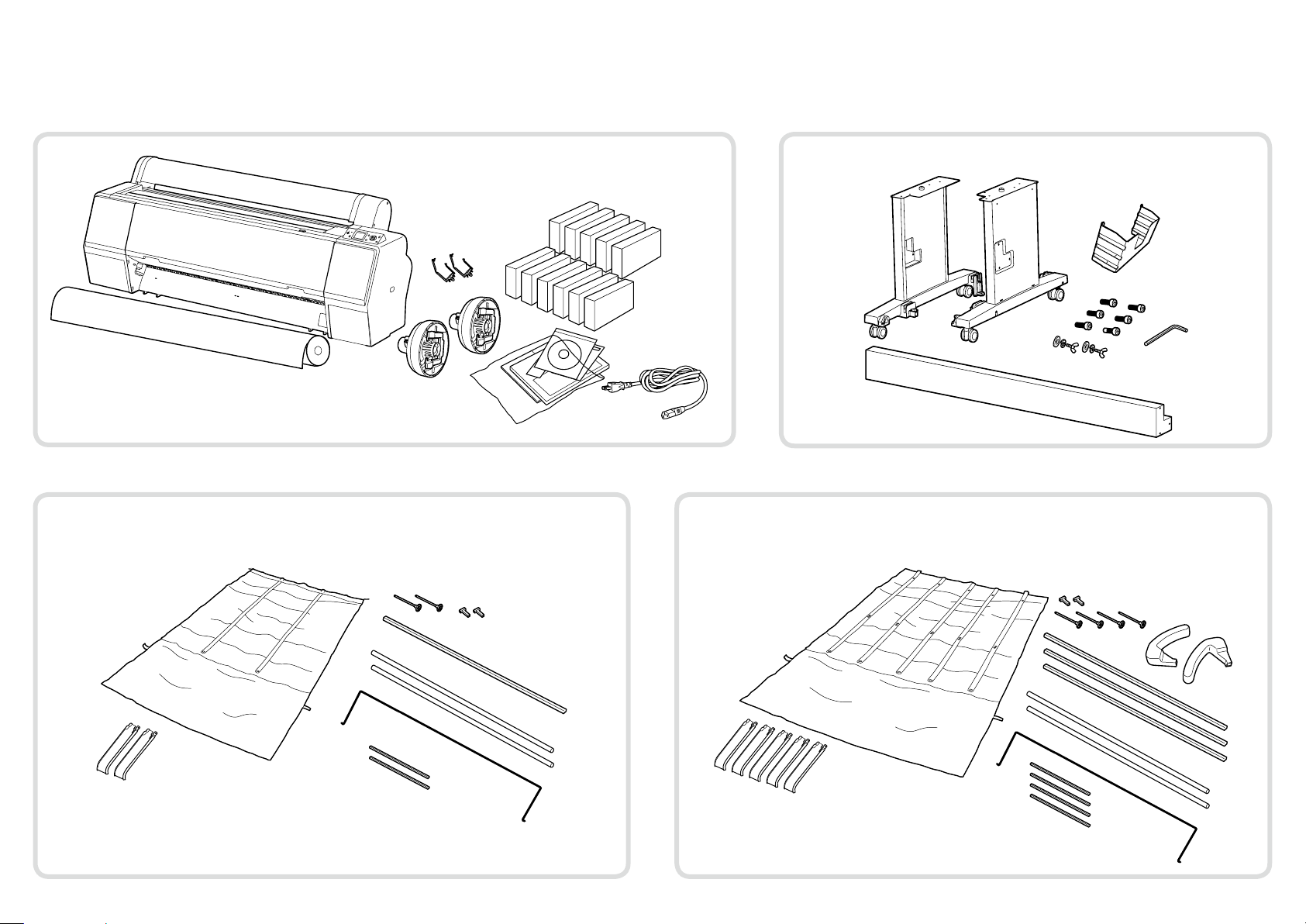
梱包内容の確認 / Unpacking / 清點配件
スタンド / Stand / 腳架
PX-H8000 / Epson Stylus Pro 7900 / Epson Stylus Pro 7910
排紙バスケット / Paper Basket / 紙張收集籃
PX-H10000 / Epson Stylus Pro 9900 / Epson Stylus Pro 9910
排紙バスケット / Paper Basket / 紙張收集籃
6
Page 7
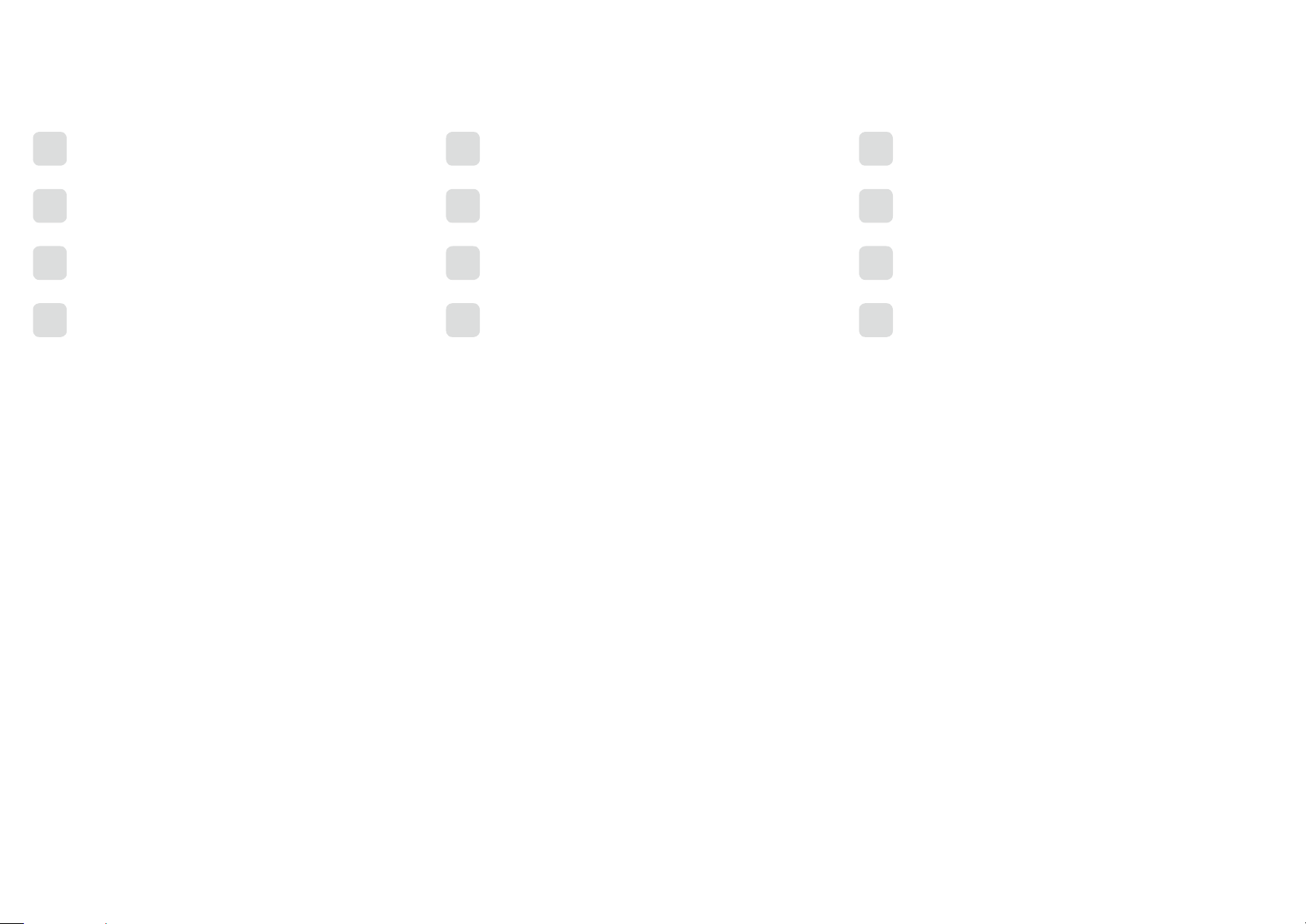
作業の流れ / Setup ow / 安裝流程
組み立て
1
セットアップ
2
ギャップ調整
3
ソフトウェアのインストール
4
Assembling
1
Setting up
2
Aligning the print head
3
Installing the Printer Software
4
組裝
1
設定
2
校正印字頭
3
安裝印表機軟體
4
7
Page 8
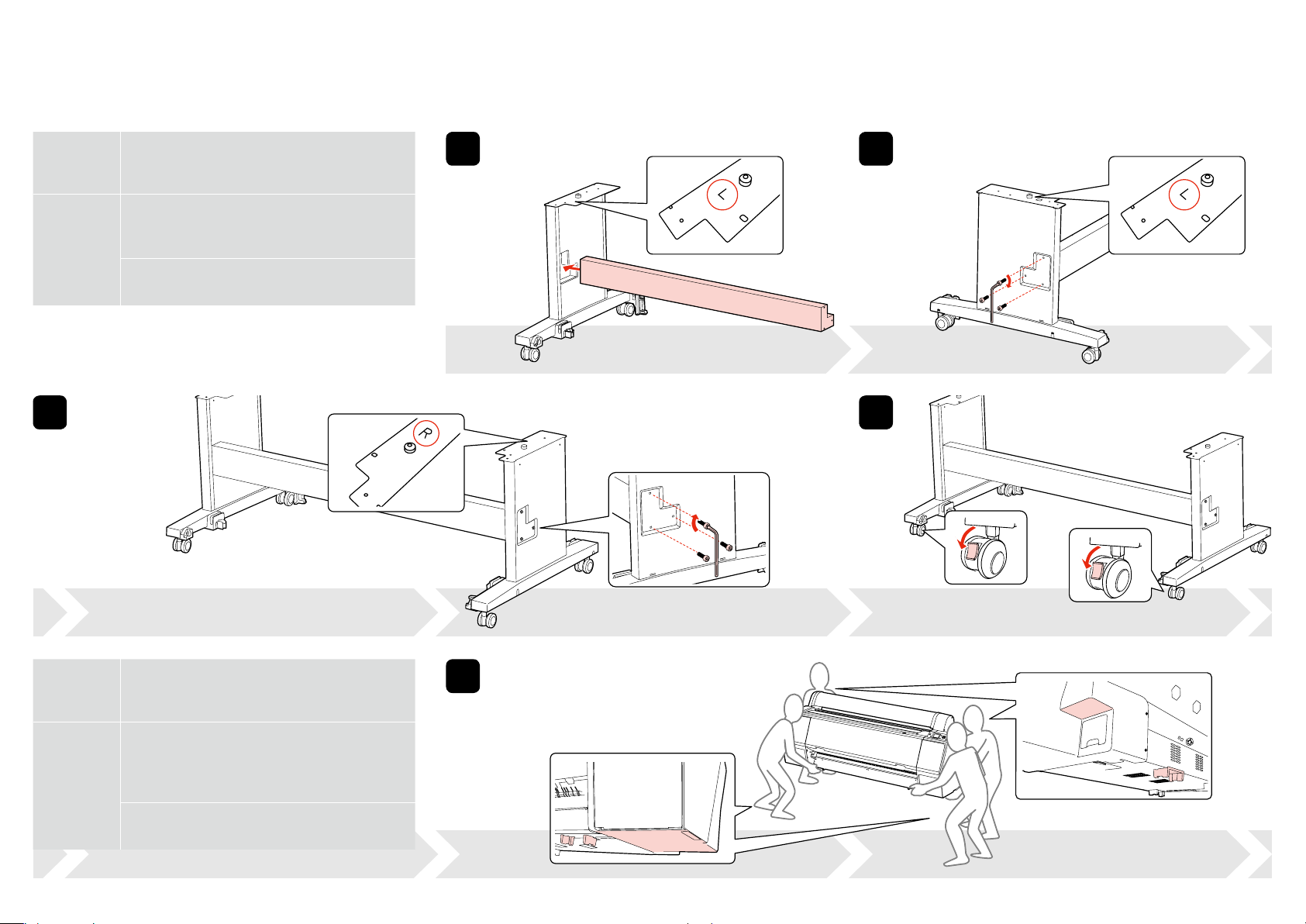
組み立て / Assembling / 組裝
スタンド / Stand / 腳架
1
B
w
専用スタンドは必ず2人以上で組み立ててくださ
い。専用スタンドの質量は、PX-H10000:約
17.1kg/PX-H8000:約15.5kgです。
Have two people assemble the Stand (about
17.1 kg for ESP 9900 / 9910, about 15.5 kg
for ESP 7900 / 7910).
需二人一同組裝腳架 (ESP 9900
約 17.1 kg、ESP 7900 約 15.5 kg)
3 4
2
B
w
本作業は必ず4人以上で行ってください。プリン
タ本体の質量は、PX-H10000:約116.0kg/
PX-H8000:約84.5kgです。
Do not attempt to lift the printer unit with
fewer than four people (about 116.0 kg for
ESP 9900 / 9910, about 84.5 kg for ESP
7900 / 7910).
至少需要四人才能抬起印表機 (ESP 9900
約 116.0 kg、ESP 7900 約 84.5 kg)。
ロック/Lock/
固定
5
8
Page 9
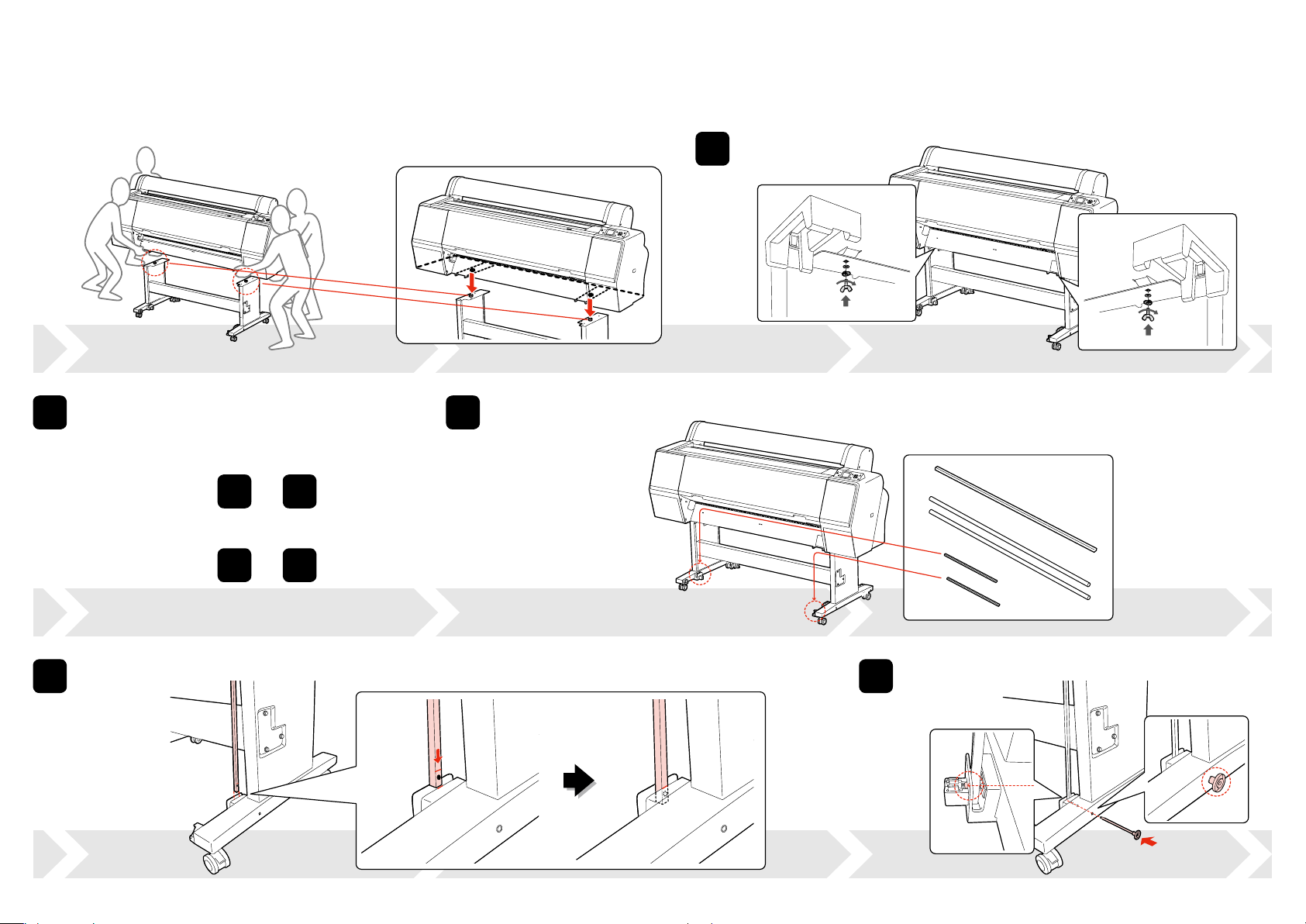
6
排紙バスケット / Paper Basket / 紙張收集籃
7
PX-H8000 , Epson Stylus Pro 7900 / 7910
8
8
~
22
PX-H10000 , Epson Stylus Pro 9900 / 9910
~
23
PX-H8000 , Epson Stylus Pro 7900 / 7910
41
9
PX-H8000 , Epson Stylus Pro 7900 / 7910
8
PX-H8000 , Epson Stylus Pro 7900 / 7910
10
9
Page 10

PX-H8000 , Epson Stylus Pro 7900 / 7910
11
PX-H8000 , Epson Stylus Pro 7900 / 7910
12
PX-H8000 , Epson Stylus Pro 7900 / 7910
13
L
PX-H8000 , Epson Stylus Pro 7900 / 7910
黒いプラスチックの部品はパイプの奥まで確実に
差し込んでください。
Push the black plastic part all the way in the
pipe.
將黑色塑膠零件完全推入橫杆中。
16
PX-H8000 , Epson Stylus Pro 7900 / 7910
14
PX-H8000 , Epson Stylus Pro 7900 / 7910
17
PX-H8000 , Epson Stylus Pro 7900 / 7910
15
PX-H8000 , Epson Stylus Pro 7900 / 7910
18
10
Page 11

PX-H8000 , Epson Stylus Pro 7900 / 7910
19
PX-H8000 , Epson Stylus Pro 7900 / 7910
22
20
または/
or /
或
PX-H8000 , Epson Stylus Pro 7900 / 7910
PX-H8000 , Epson Stylus Pro 7900 / 7910
21
11
Page 12

PX-H10000 , Epson Stylus Pro 9900 / 9910
23
PX-H10000 , Epson Stylus Pro 9900 / 9910
24
PX-H10000 , Epson Stylus Pro 9900 / 9910
26
PX-H10000 , Epson Stylus Pro 9900 / 9910
27
PX-H10000 , Epson Stylus Pro 9900 / 9910
25
PX-H10000 , Epson Stylus Pro 9900 / 9910
28
12
Page 13

PX-H10000 , Epson Stylus Pro 9900 / 9910
29
PX-H10000 , Epson Stylus Pro 9900 / 9910
30
PX-H10000 , Epson Stylus Pro 9900 / 9910
31
L
PX-H10000 , Epson Stylus Pro 9900 / 9910
黒いプラスチックの部品はパイプの奥まで確実に
差し込んでください。
Push the black plastic part all the way in the
pipe.
將黑色塑膠零件完全推入橫杆中。
34
PX-H10000 , Epson Stylus Pro 9900 / 9910
32
PX-H10000 , Epson Stylus Pro 9900 / 9910
35
PX-H10000 , Epson Stylus Pro 9900 / 9910
33
PX-H10000 , Epson Stylus Pro 9900 / 9910
36
13
Page 14

PX-H10000 , Epson Stylus Pro 9900 / 9910
37
PX-H10000 , Epson Stylus Pro 9900 / 9910
38
PX-H10000 , Epson Stylus Pro 9900 / 9910
39
PX-H10000 , Epson Stylus Pro 9900 / 9910
40
PX-H10000 , Epson Stylus Pro 9900 / 9910
41
または/
or /
或
14
Page 15

セットアップ / Setting up / 設定
L
K
c
静電気を防ぐために、本体などの金属部分に触れ
ながら保護シートをはがしてください。
When you are removing the protective
materials, touch a metallic part of the printer
to prevent generating static electricity.
當您移除保護裝置時,請觸碰印表機的金屬
部份以免產生靜電。
取り外したキャリッジロックの保護材は再輸送の
ために必ず保管しておいてください。
Be sure to store the protective material for
the print head fix for later use.
請務必保存用來固定印字座的保護裝置,
以備日後使用。
42
43
44
PX-H10000 , Epson Stylus Pro 9900 / 9910
45
または/
or /
或
15
Page 16

PX-H10000 , Epson Stylus Pro 9900 / 9910
46
47
B
c
AC100Vの電源以外は使用しないでください。
Use only the type of power source indicated
on the printer’s label.
只使用印表機標籤上所標示的電源形式。
L
漏電による事故防止について
本製品の電源コードにはアース線(接地線)が付
いています。アース線を接地すると、万が一製品
が漏電した場合に、電気を逃がし感電事故を防止
することができます。コンセントにアースの接続
端子がない場合は、アース端子付きのコンセント
に変更していただくことをお勧めします。コンセ
ントの変更は、お近くの電気工事店にご相談くだ
さい。アース線が接地できない場合でも、通常は
感電の危険はありません。
K
c
初期充てんの失敗を防ぐため、必ず「初期充てん
のご注意」シートをお読みください。
In order to prevent an initial ink charging
from failing, be sure to read the Ink Charging
Sheet.
為了避免墨水初始設定失敗,請務必閱讀導
墨須知相關文件。
インクカートリッジの取り付け / Installing the ink cartridges / 安裝墨水卡匣
48
1分/ 1 min. / 1分鐘
16
インクカバー開
左右のインクカバーを
閉じてください
INK COVER OPEN
CLOSE RIGHT AND LEFT INK
COVERS
Page 17

49
K
インクカートリッジに付いている緑色の基板部分
(ICチップ)には触らないでください。正常な動
作・印刷ができなくなるおそれがあります。
50
5秒/ 5 sec. / 5秒鐘
51
カチッ!/
Click! /
卡入!
c
Do not touch the green IC chip on the side of
the ink cartridge. Doing so may prevent
normal operation and printing.
請勿觸碰墨水卡匣側面的綠色 IC 晶片。
這麼做,可能會影響到正常的操作及列印。
52 53
インク充てん中
CHARGING INK
用紙なし
用紙を セッ トして く
ださい
15分/ 15 min. / 15 分鐘
PAPER OUT
LOAD PAPER
ロール紙のセット / Loading the roll paper /
54
裝入滾筒紙
55 56
17
Page 18

57 58 59
60 61 62
63 64
18
Page 19

65
用紙押さえ解除
用紙をセットしてください
PAPER RELEASED
LOAD PAPER
66 67
68
ロール紙設定
この設定で良いですか?
非選択
はい
いいえ
ROLL PAPER SETTINGS
ARE THESE SETTINGS OK?
NO PAPER SELECTED
YES
NO
19
印刷可能
READY
Page 20

ステータスシートの印刷 /
Printing the status sheet /
列印狀態表
69
印刷可能
READY
70
メニュー
プリンタ設定
テスト印刷
メンテナンス
プリンタステータス
用紙設定
MENU
PRINTER SETUP
TEST PRINT
MAINTENANCE
PRINTER STATUS
PAPER SETUP
71
74
メニュー
プリンタ設定
テスト印刷
メンテナンス
プリンタステータス
用紙設定
ステータスシート
印刷
MENU
PRINTER SETUP
TEST PRINT
MAINTENANCE
PRINTER STATUS
PAPER SETUP
STATUS SHEET
PRINT
72
75
テスト印刷
ノズルチェック
ステータスシート
ネットワークシート
ジョブ情報
ユーザー用紙設定
TEST PRINT
NOZZLE CHECK
STATUS SHEET
NETWORK STATUS SHEET
JOB INFORMATION
CUSTOM PAPER
73
L
テスト印刷
ノズルチェック
ステータスシート
ネットワークシート
ジョブ情報
ユーザー用紙設定
正常に印刷できないときはプリンタ操作ガイド(
冊子マニュアル)「困ったときは」を参照して対
処してください。
If you cannot print properly, see "Problem
Solver" in the User's Guide to solve the
problem.
若無法正確地列印,請參考進階使用說明中的
〝解決問題的方法〞單元來解決問題。
TEST PRINT
NOZZLE CHECK
STATUS SHEET
NETWORK STATUS SHEET
JOB INFORMATION
CUSTOM PAPER
20
Page 21

ギャップ調整 / Aligning the print head / 校正印字頭
76
79
印刷可能
ギャップ調整
用紙厚入力
調整
READY
HEAD ALIGNMENT
PAPER THICKNESS
ALIGNMENT
77
80
メニュー
プリンタ設定
テスト印刷
メンテナンス
プリンタステータス
用紙設定
用紙厚入力
用紙種類選択
用紙厚選択
MENU
PRINTER SETUP
TEST PRINT
MAINTENANCE
PRINTER STATUS
PAPER SETUP
PAPER THICKNESS
SELECT PAPER TYPE
SELECT THICKNESS
x5
78
81
メニュー印刷
プリンタステータス
用紙設定
ギャップ調整
ネットワーク設定
オプション
用紙種類選択
フォトペーパー
プルーフィングペーパー
ファインアートペーパー
マットペーパー
普通紙
MENU
PRINTER STATUS
PAPER SETUP
HEAD ALIGNMENT
NETWORK SETUP
OPTIONS
SELECT PAPER TYPE
Photo Paper
Proofing Paper
Fine Art Paper
Matte Paper
Plain Paper
x3
82
用紙種類選択
プルーフィングペーパー
ファインアートペーパー
マットペーパー
普通紙
その他
SELECT PAPER TYPE
Proofing Paper
Fine Art Paper
Matte Paper
Plain Paper
Others
83
マットペーパー
PXマット紙<薄手>
スーパーファイン紙
MC厚手マット紙
PX/MCプレミアムマット紙
フォトマット紙/顔料
Matte Paper
Singleweight Matte
Photo Quality IJ Paper
Doubleweight Matte
Enhanced Matte
Archival Matte
21
x2
84
マットペーパー
PXマット紙<薄手>
スーパーファイン紙
MC厚手マット紙
PX/MCプレミアムマット紙
フォトマット紙/顔料
Matte Paper
Singleweight Matte
Photo Quality IJ Paper
Doubleweight Matte
Enhanced Matte
Archival Matte
Page 22

85
86
87
88
マットペーパー
PXマット紙<薄手>
スーパーファイン紙
MC厚手マット紙レ
PX/MCプレミアムマット紙
フォトマット紙/顔料
調整
自動
調整
Matte Paper
Singleweight Matte
Photo Quality IJ Paper
Doubleweight Matte レ
Enhanced Matte
Archival Matte
ALIGNMENT
AUTO
MANUAL
x3
89
ギャップ調整
用紙厚入力
調整
自動調整実行
UNI-D
BI-D2色
BI-D全色
BI-D#1
BI-D#2
HEAD ALIGNMENT
PAPER THICKNESS
ALIGNMENT
AUTO ALIGNMENT
UNI-D
BI-D 2-COLOR
BI-D ALL
BI-D #1
BI-D #2
90
ギャップ調整
用紙厚入力
調整
自動調整実行
UNI-D
BI-D2色
BI-D全色
BI-D#1
BI-D#2
HEAD ALIGNMENT
PAPER THICKNESS
ALIGNMENT
AUTO ALIGNMENT
UNI-D
BI-D 2-COLOR
BI-D ALL
BI-D #1
BI-D #2
91
22
Page 23

ソフトウェアのインストール / Installing the Printer Software / 安裝印表機軟體
USB Network
92
Windows
94
93
L
右の画面が表示されたら、発行元が「SEIKO
EPSON」であることを確認して、[ブロックを
解除する]をクリックしてください。
If the following dialog box appears, make
sure the publisher is SEIKO EPSON, and
then click Unblock.
若出現如右圖所示的對話框時,請確認發行
者為〝SEIKO EPSON〞,然後按下『解除封
鎖』鍵。
23
Page 24

Mac
この後は画面の指示に従ってインストールを完了させて
ください。
Follow the on-screen instructions to complete the
installation.
請依照螢幕上的操作說明,完成安裝步驟。
24
Page 25

Mac OS X v10.3.9 , v10.4
Mac OS X v10.5
95
アプリケーション/
Application /
應用程式
アプリケーション/
Application /
應用程式
ユーティリティ/
Utilities /
工具程式
システム環境設定/
System Preferences /
系統偏好設定
プリンタ設定ユーティリティ/
Printer Setup Utilities /
印表機設定工具程式
プリンタ設定ユーティリティ/
Printer Setup Utilities /
列印與傳真
追加/
Add /
新增
L
取扱説明書(電子マニュアル)をインストールし
てご覧ください。また、プリンタの詳しい操作方
法は「プリンタ操作ガイド」をご覧ください。
25
See the User’s Guide for detailed information
on the printer.
關於印表機的詳細說明,請參考〝進階使用
說明〞。
Page 26

26
Page 27

27
Page 28

Copyright © 2008 Seiko Epson Corporation. All rights reserved.
Printed in XXXXXX
